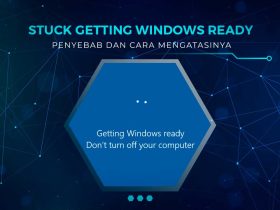JSMedia – Cara memperbaiki flashdisk yang tidak terbaca sebenarnya sangat mudah untuk dilakukan. Jadi, jangan terburu-buru untuk membuang flashdisk tersebut kalau Anda belum mencoba cara-cara di bawah ini. Cara ini terbilang sangat ampuh untuk mengatasi flashdisk yang rusak.
Anda hanya tinggal menyesuaikannya dengan kebutuhan. Namun, tentu akan ada cara yang berdampak dan tidak. Lakukan saja seluruhnya dan pilih mana yang menurut Anda paling mudah atau paling berdampak.
4+ Cara Memperbaiki Flashdisk yang Tidak Terbaca
Untuk memperbaiki flashdisk yang tidak terbaca ada beberapa cara yang bisa Anda lakukan dengan mudah. Bahkan cara-cara ini bisa Anda praktekkan langsung di rumah. Penasaran apa saja? Langsung saja ini dia penjelasannya:
1. Cek Port USB

Seringkali dianggap rusak, padahal port USB pada komputer dan laptop Anda yang mengalami kerusakan. Karena itu, sebelum Anda melakukan perbaikan terlalu jauh, cobalah untuk menggunakan flashdisk pada port USB lain.
Selain itu, bisa juga dengan membersihkan port USB yang ada pada komputer atau laptop Anda. Bisa jadi ada kotoran atau debu yang menutupi, sehingga koneksi flashdisk menjadi terganggu. Lakukan dulu penanganan dasar ini sebelum Anda melakukan penanganan lainnya.
2. Cek Kondisi Fisik Flash Disk

Selain melihat port USB pada komputer atau laptop. Tentu saja Anda juga harus mengecek apakah terjadi kerusakan pada flashdisk yang digunakan. Seringkali hal ini menjadi alasan kenapa flashdisk tidak bisa digunakan.
Kerusakan ini biasanya terlihat dengan kondisi ujung flashdisk yang mengalami karatan, ada kandungan air di dalamnya, atau mengalami kerusakan lain yang bisa terlihat secara langsung. Kalau kondisinya seperti ini, berarti flashdisk tersebut memang rusak dan datanya tentu tidak akan terbaca.
3. Menggunakan Scan and Repair Drive
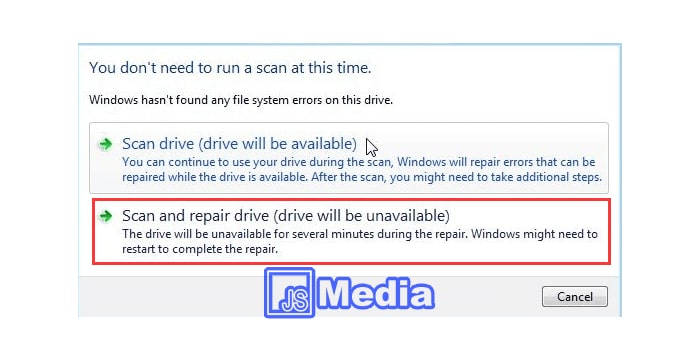
Kalau flashdisk tersebut terlihat masih sangat bagus dan port USB tidak mengalami kerusakan, cara memperbaiki flashdisk yang tidak terbaca lainnya adalah dengan menggunakan Scan and Repair Driver. Caranya juga sangat mudah, ikuti langkah-langkahnya di bawah ini:
- Pertama tama colokkan flashdisk Anda pada USB di komputer atau laptop.
- Klik kanan pada tombol Windows yang ada di pojok kiri atas komputer tersebut.
- Setelahnya langsung saja klik opsi Disk Management.
- Temukan partisi flashdisk Anda tersebut.
- Klik kanan pada nama partisi flashdisk dan pilih Properties.
- Otomatis akan muncul Windows baru.
- Klik Tools, kemudian klik menu Check.
- Setelah ini langsung saja klik Scan and R Tunggu prosesnya sampai selesai.
Setelah melakukan proses ini Anda bisa langsung mengecek apakah flashdisk ini masih bisa digunakan atau tidak. Lihat saja di Windows Eksplorer seperti biasanya.
4. Cek Menggunakan Device Manager
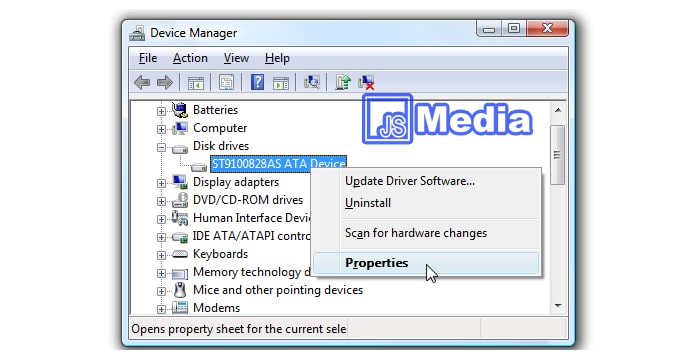
Selain menggunakan cara-cara di atas Anda juga masih memiliki cara lain yakni dengan menggunakan Device Manager. Untuk menggunakan fitur Windows satu ini sebagai sarana perbaikan flashdisk, ikuti langkah-langkah di bawah ini:
- Klik kolom search di pojok kiri bawah Windows Anda.
- Ketikkan Device Manager di dalamnya.
- Bisa juga dengan mengklik tombol Windows + X, kemudian klik opsi Device Manager di dalamnya.
- Setelah membuka fitur tersebut, langsung saja klik Disk drivers.
- Temukan flashdisk Anda pada deretan drive yang muncul.
- Klik kanan pada drive tersebut, lalu pilih opsi Uninstal.
- Klik menu Scan for hardware changes.
- Restart komputer
Setelah ini Anda bisa langsung melihat apakah flashdisk tersebut masih bisa digunakan atau tidak. Cara ini juga terbilang sangat ampuh untuk mengatasi flashdisk yang tidak terbaca.
5. Format Flash Disk dengan CMD
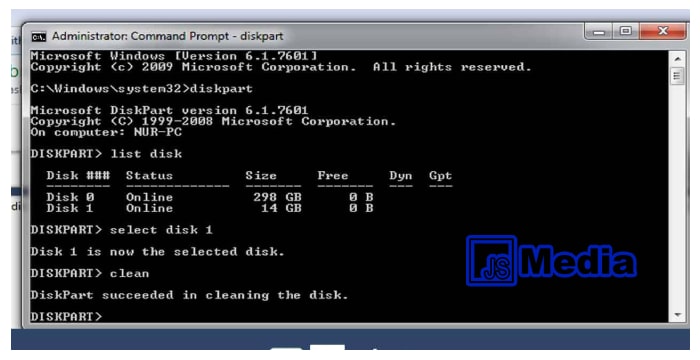
Cara selanjutnya yang juga sangat direkomendasikan untuk Anda adalah melakukan format flashdisk itu sendiri dengan CMD. Caranya juga tidak kalah mudah ikuti panduannya di bawah ini:
- Pertama colokkan flashdisk Anda pada komputer atau laptop.
- Klik menu Search, kemudian cari CMD.
- Klik kanan, pilih Run as Administrator.
- Ketikkan FORMAT F: /FS:FAT pada CMD. Huruf F: juga bisa diganti dengan G, H, I atau bahkan J, sesuaikan dengan posisi Flashdisk.
- Klik enter, otomatis flashdisk Anda akan diformat.
Semua file akan terhapus namun cara ini sangat ampuh untuk mengatasi flashdisk yang tidak terbaca. Pastikan untuk melakukan beberapa cara memperbaiki flashdisk yang tidak terbaca di atas secara sistematis. Kami jamin flashdisk Anda akan kembali berjalan secara otomatis.